Facebook'ta Arkadaşlık İsteği Nasıl Gönderilir
Bilinmesi gereken
- Bir Facebook profilinde, öğesini seçin. Arkadaş Ekle.
- Facebook arama sonuçlarında, Arkadaş Ekle simge.
- İçinde Tanıyor Olabileceğiniz İnsanlar veya Arkadaşlar > Öneriler bölüm, seçin Arkadaş Ekle.
Bu makale, Facebook'ta nasıl arkadaşlık isteği gönderileceğini açıklar. Ayrıca, yapamamanızın olası nedenlerini de keşfedeceğiz. Facebook'ta bir arkadaş ekle. Web'de ve mobil uygulamada Facebook için adımları ve seçenekleri inceleyeceğiz.
Facebook.com'da Nasıl Arkadaş Eklenir?
Arkadaş olarak eklemek istediğiniz bir kişiyi Arkadaşlar > Öneriler bölümünde görebilir veya onu kullanarak arayabilirsiniz. Facebook'ta Ara özelliği.
- Kişinin profilini seçerseniz, mavi Arkadaş Ekle buton.
- Facebook arama sonuçlarından eklemek istediğiniz kişiyi bulursanız, gri Arkadaş Ekle simge.
- Önerilerinizde gördüğünüz biri için mavi Arkadaş Ekle buton.
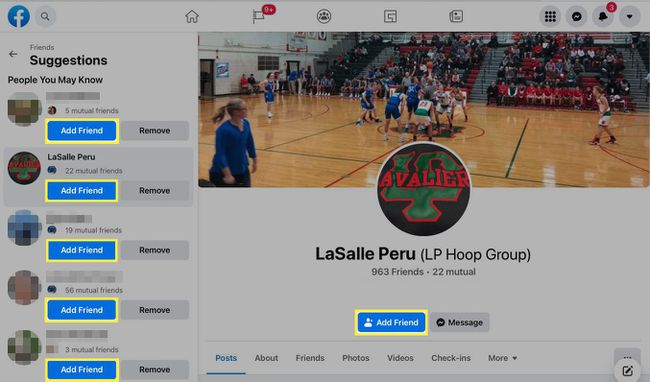
Düğmeye veya simgeye tıkladığınızda, bu, o kişiye arkadaşlık isteğinizi gönderir. İsteğinizi kabul ettiklerinde bir bildirim almalısınız.
Web'de Bekleyen İstekleri Görüntüle
Bekleyen arkadaşlık isteklerinizi görüntülemek isterseniz, şuraya gidin: Ev sekmesi Facebook.com. Ardından şu adımları izleyin.
Seçmek Arkadaşlar sol tarafta.
Seçmek Arkadaş istekleri, yine sol tarafta.
-
Tıklamak Gönderilen İstekleri Görüntüle Arkadaşlık İstekleri listesinin en üstünde.
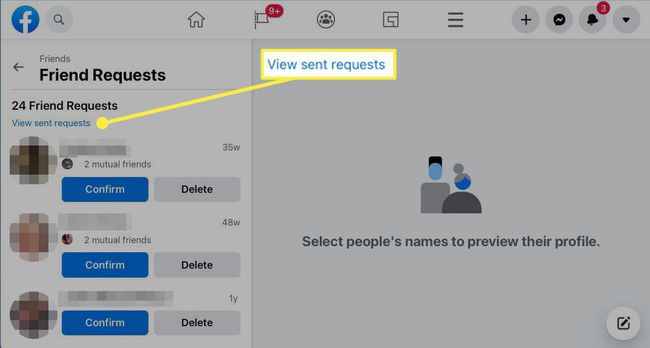
Facebook Mobil Uygulamasında Arkadaş Ekle
Web'de olduğu gibi, Feed'inizdeki Tanıyor Olabileceğiniz Kişiler bölümünde potansiyel arkadaşlarınızı görebilirsiniz. Ayrıca, ekranın üst kısmındaki Arama seçeneğini kullanarak özellikle birini arayabilirsiniz. Ev sekme.
- Kişinin profilini görüntülüyorsanız, mavi Arkadaş Ekle buton.
- Sonuçlarda aradığınız kişiyi görürseniz, gri Arkadaş Ekle simge.
- Tanıyor Olabileceğin Kişiler bölümündeki biri için mavi Arkadaş Ekle buton.
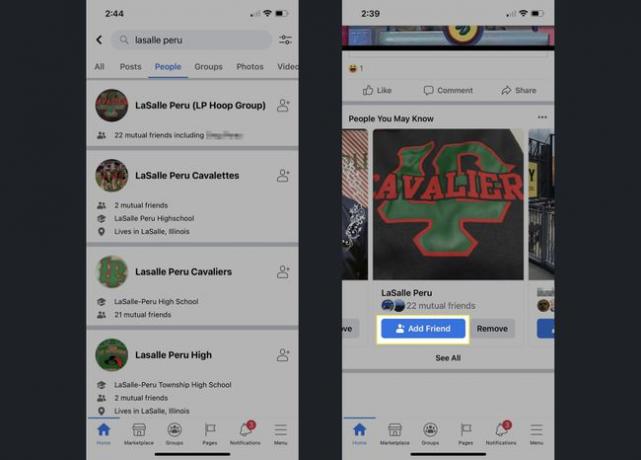
Düğmeye veya simgeye dokunduğunuzda arkadaşlık isteğiniz yolda. Potansiyel müşterinizin isteği kabul edip etmediğini görmek için bildirimlerinizi kontrol edin.
Mobil Uygulamada Bekleyen İstekleri Görüntüle
Mobil uygulamada bekleyen arkadaşlık isteklerini görmek için Menü sekmesine gidin ve bu adımları izleyin.
Seçmek Arkadaşlar Menüde.
Size gönderilen Arkadaşlık İsteklerinin bir listesini görmelisiniz. Musluk Hepsini gör.
seçin üç nokta sağ üstte.
-
Musluk Gönderilen İstekleri Görüntüle altta.
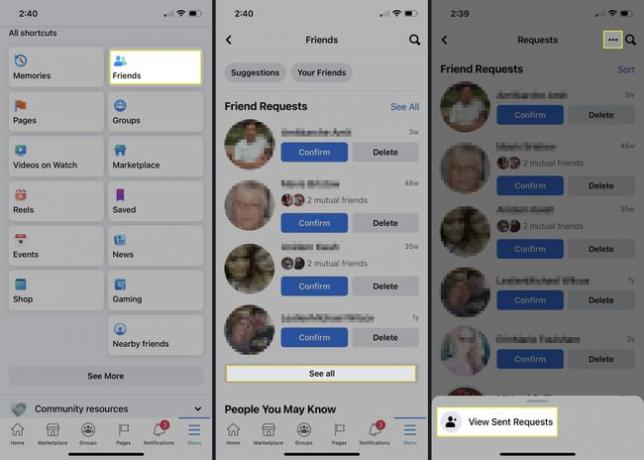
Facebook'ta Neden Arkadaş Ekleyemiyorum?
Birisi için Arkadaş Ekle seçeneğini görememenizin birkaç nedeni olabilir veya neden arkadaşlık isteği gönderemiyorsun Facebook'ta.
- Kişiye henüz kabul etmediği bir arkadaşlık isteği gönderdiniz.
- Eklemek istediğiniz kişi Facebook hesabını silmiş.
- Eklemek istediğiniz kişiyi daha önce engellediniz. Öğrenmek Facebook'ta birinin engeli nasıl kaldırılır onları arkadaş olarak eklemek için.
- Arkadaşlık istekleri göndermeniz engellendi. Bir liste için Facebook Yardım Merkezi'ne bakın. Facebook'ta istek göndermenizin engellenmiş olmasının nedenleri.
- Zaten Facebook arkadaşısınız.
- Eklemek istediğiniz kişi arkadaş sınırına ulaşmış olabilir. Aynı anda 5.000'e kadar Facebook arkadaşınız olabilir. İstediğiniz arkadaşınız bu sınıra ulaştıysa, eklemeniz için birini arkadaşlıktan çıkarmaları gerekir.
- Siz veya eklemek istediğiniz kişi arkadaşlık isteği göndermeyi ve almayı kısıtlayabilir. Ayarlarınızı görüntülemek için aşağıdakilerden birini yapın.
Web'deki Gizlilik Ayarları
Facebook.com'da, Hesap sağ üstteki ok ve seç Ayarlar ve Gizlilik.
Ayarlar sayfasında, Mahremiyet soldaki.
Sağ tarafta, şuraya gidin: İnsanlar sizi nasıl bulur ve sizinle iletişim kurar bölüm.
-
Bitişik, yanında sana kim arkadaşlık isteği gönderebilir? Size kimlerin istek gönderebileceğini sınırlayan Arkadaşların Arkadaşlarını görebilirsiniz. Beğendiyseniz tıklayın Düzenlemek ve Seç Herkes.
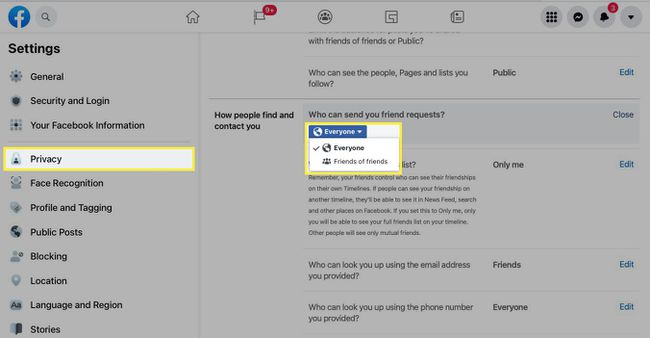
Mobil Uygulamada Gizlilik Ayarları
Facebook uygulamasında şuraya gidin: Menü sekme.
Genişletmek Ayarlar ve Gizlilik ve Seç Ayarlar.
Kitle ve Görünürlük bölümünde, İnsanlar Sizi Nasıl Buluyor ve İletişime Geçiyor?.
-
Aşağıda Sana kim arkadaşlık isteği gönderebilir, Herkes'i veya Arkadaşların Arkadaşlarını görürsünüz. Friends of Friends'i görürseniz, üzerine dokunun ve bunu şu şekilde değiştirin: Herkes birinin isteğini kabul etmek.
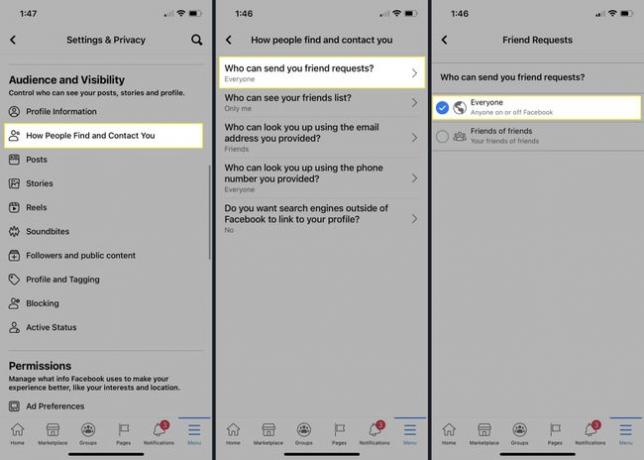
Birçok arkadaş sonsuza kadar sürerken, bazıları Facebook'ta olmayabilir. mutlaka bakın Facebook'ta biriyle arkadaşlıktan nasıl çıkarılır Bir arkadaş ekledikten sonra fikrinizi değiştirirseniz.
SSS
-
Facebook'ta bir arkadaşımın engellemesini nasıl kaldırırım?
Facebook'ta bir arkadaşın engellemesini kaldırma komutu ayarlarınızdadır. Web sitesinde, tıklayın aşağı ok sağ üst köşede > Ayarlar ve Gizlilik > Ayarlar. Seçmek engelleme soldaki menüde ve ardından engeli kaldırmak kişinin adının yanında. Uygulamada şuraya gidin: Menü > Ayarlar ve Gizlilik > Ayarlaröğesine ve ardından engelleme altında Kitle ve görünürlük.
-
Facebook'ta neden birini bulamıyorum?
Aradığınız bir kişi arama sonuçlarında görünmüyorsa, muhtemelen gizlilik ayarlarını görünmez kalacak şekilde değiştirmiştir. Profillerini yalnızca doğrudan bir bağlantı ile bulabileceksiniz.
-
Facebook'ta bir arkadaşlık isteğini nasıl iptal ederim?
Alıcının profil sayfasından bir isteği iptal edebilirsiniz. Açtığınızda, Arkadaş olarak ekle ile değiştirilecek İsteği iptal et buton.
